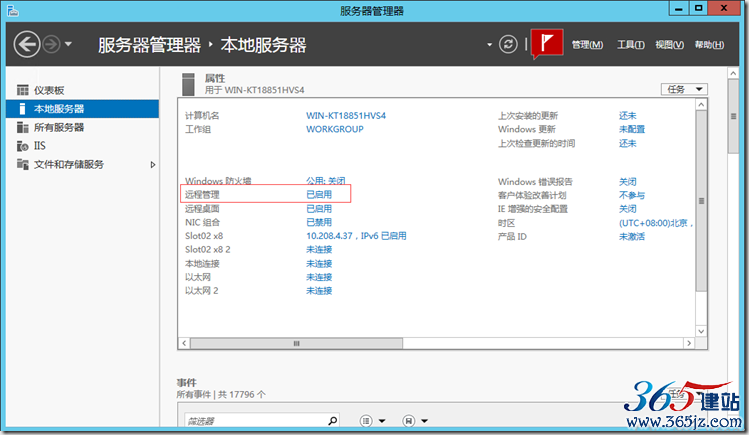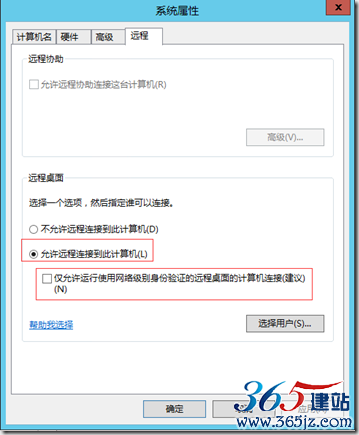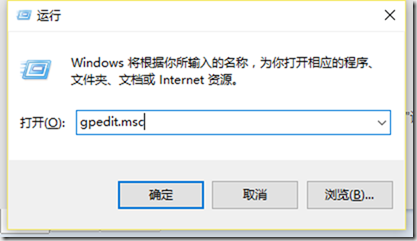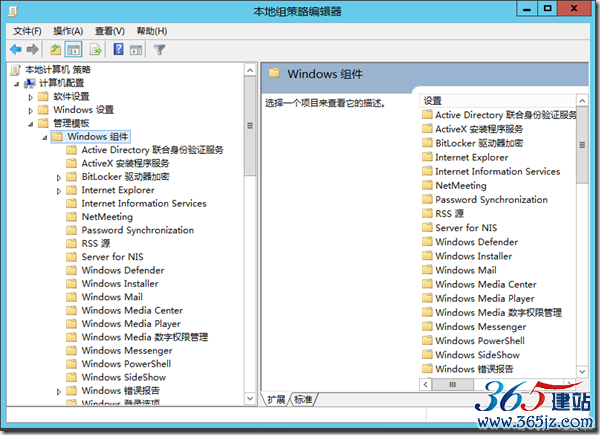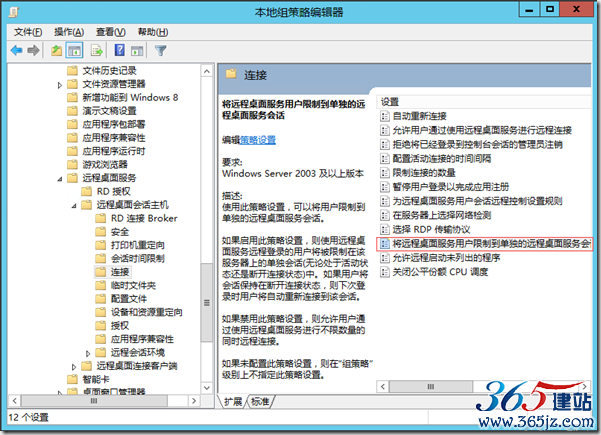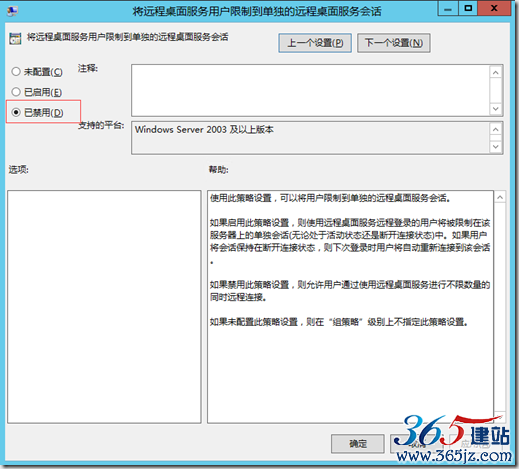windows server 2008 增加远程桌面连接数
.
组策略中设置一下来解决问题:单击“开始 → 运行”,输入“gpedit.msc”,回车后打开组策略窗口,然后依次定位到“计算机配置 → 管理模板 → Windows 组件 → 终端服务 → 会话”,然后在右侧窗口中双击“为断开的会话设置时间限制”,在打开的窗口中将“结束断开连接的会话”时间设置为5分钟,或者设置为空闲就断开。或在远程 服务器上打开“运行”窗口,输入“tscc.msc”连接设置窗口。然后双击“连接”项右侧的“RDP-Tcp”,切换到“会话”标签,选中“替代用户设 置”选项,再给“结束已断开的会话”设置一个合适的时间即可。
增加连接数量,即设置最大连接数再多些;
默认情况下允许远程终端连接的数量是2个用户,我们可以根据需要适当增加远程连接同时在线的用户数。
单击“开始→运行”,输入 “gpedit.msc”打开组策略编辑器窗口,依次定位到“计算机配置 → 管理模板 → Windows 组件 → 终端服务”,再双击右侧的“限制连接数量”,将其TS允许的最大连接数设置大一些即可。
经过上面两个配置,基本上就可以保证远程终端连接时不再受限。但仍有人反映,当前同时只有一个用户进行连接,却提示超出最大允许链接数,这又是什么原因 呢?出现这种情况是因为操作不当所造成的。在上一个帐户登录远程桌面后退出时,没有采用注销的方式,而是直接关闭远程桌面窗口,那么导致该会话并没有被释 放,而是继续保留在服务器端,占用了连接数,这样就会影响下一个用户的正常登录了。
解决方法:限制用户会话数;
对 Terminal Services进行限制,使得一个用户仅仅能够连接一次。对于Windows Server 2003,请在Terminal Services Configuration(Terminal Services配置)中将“限制每位用户只有拥有一个会话”(Restrict each user to one session)设置为“是”(Yes)。此外,您可以将“限制终端服务用户使用单个远程会话”组策略设置为“启用”。
网上找了很多关于设置远程桌面最大连接数的文章,大都是说先要到控制面板的管理工具中设置远程桌面会话主机等,实际在Windows Server 2012下根据不用这么麻烦的操作。下面我简单说说Windows Server 2012中设置多用户同时登录的方法。
启用远程桌面
打开任务栏左下角的“服务器管理器”,在左侧列表中选中“本地服务器”
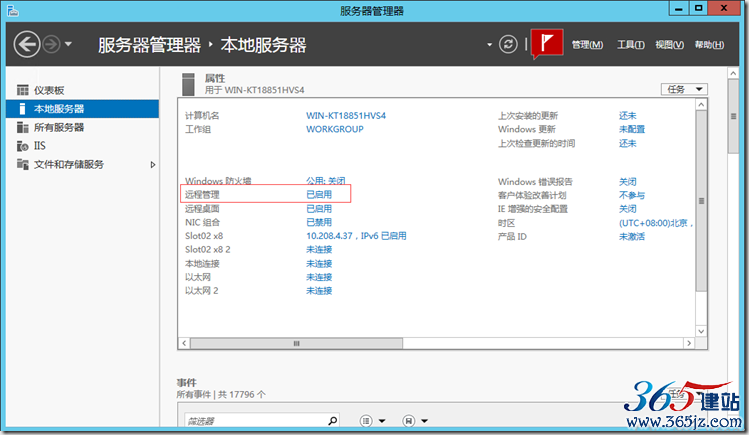
然后将右侧“远程桌面”功能的选项修改为“启用”,注意取消下面复选框的选中状态:
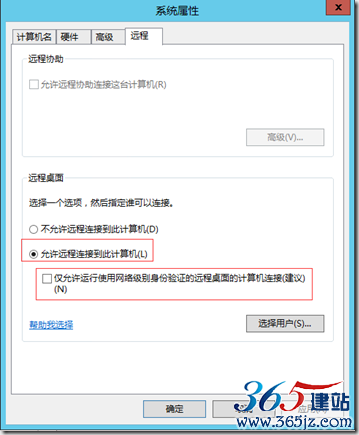
修改本地组策略,允许远程桌面帐户的多用户访问
同时按住 “Win键”+R 组合键调出运行窗口,输入“gpedit.msc”调出组策略编辑器:
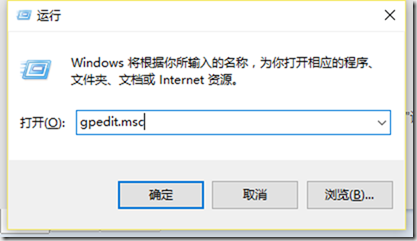
按照 计算机配置->管理模板->Windows 组件->远程桌面服务->远程桌面会话主机->连接 的路径,找到“将远程桌面服务的用户限制到单独的远程桌面会话”配置项:
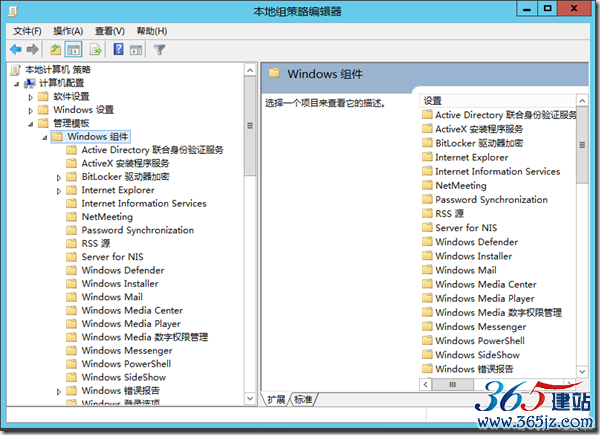
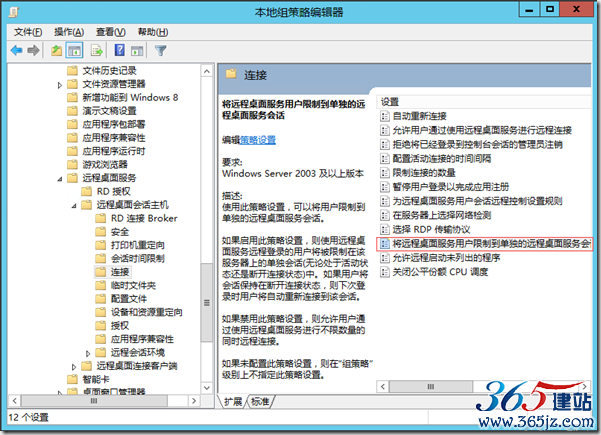
双击打开配置界面,选择“已禁用”选项,确定即可:
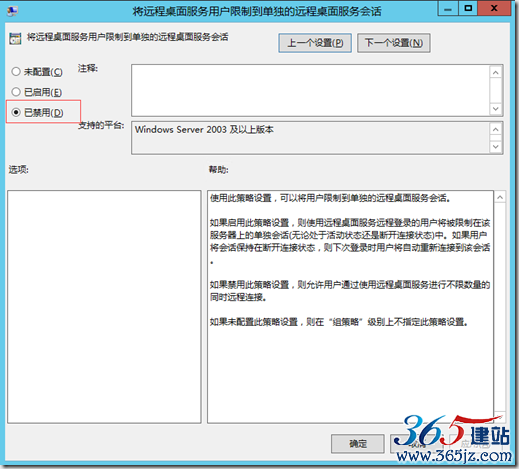
现在你不用重启服务器就可以多人使用同一个帐户远程操作服务器了。